Ruoli e autorizzazioni: modificare il ruolo di un collaboratore
3 min
In questo articolo:
- Controllare il ruolo di un collaboratore
- Modificare il ruolo di un collaboratore
- Rimuovere un collaboratore dal tuo sito
- FAQ
Ruoli diversi consentono ai collaboratori di accedere a diverse parti del tuo sito e del Pannello di controllo. Puoi aggiornare il ruolo di un collaboratore man mano che le sue responsabilità cambiano nel tempo.
Controllare il ruolo di un collaboratore
Se non sei sicuro che ruolo abbia un tuo collaboratore o a cosa possa accedere, puoi verificarlo nella pagina Ruoli e autorizzazioni.
Per controllare il ruolo di un collaboratore:
- Vai a Ruoli e autorizzazioni nel Pannello di controllo del tuo sito
- Cerca il collaboratore pertinente
- Controlla il ruolo nella colonna Ruolo e passa il mouse su di esso per saperne di più
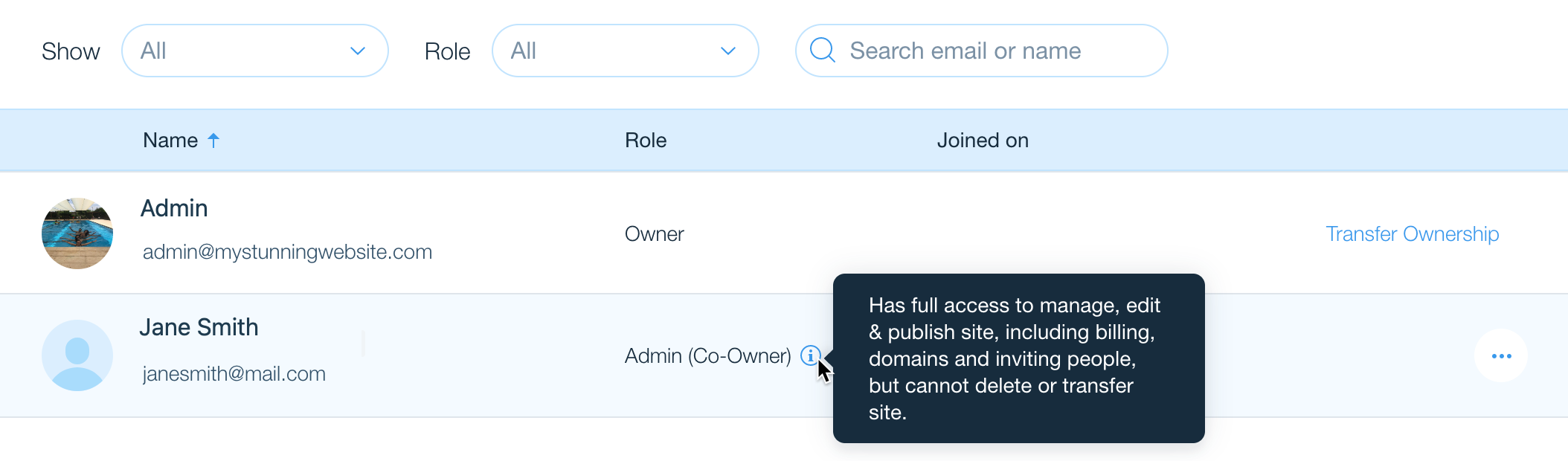
Modificare il ruolo di un collaboratore
Hai il pieno controllo sui ruoli dei tuoi collaboratori. Puoi modificarli in qualsiasi momento in base alle tue esigenze o aggiungere un nuovo ruolo.
Per modificare il ruolo di un collaboratore:
- Vai a Ruoli e autorizzazioni nel Pannello di controllo del tuo sito
- Clicca sull'icona Altre azioni
 accanto al collaboratore pertinente
accanto al collaboratore pertinente - Clicca su Modifica ruolo
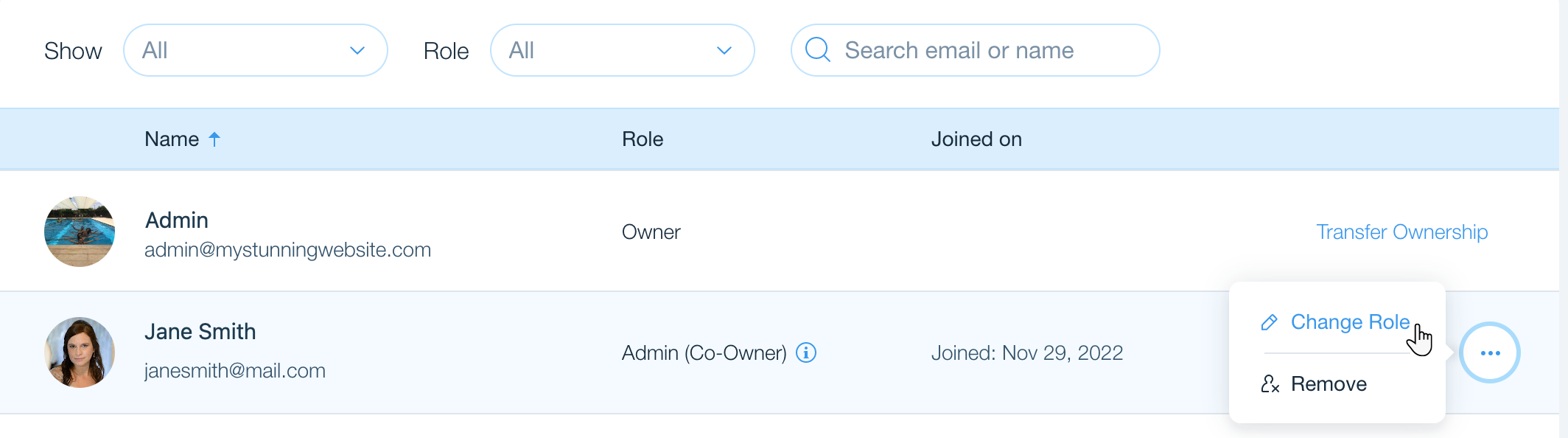
- Seleziona o deseleziona i ruoli pertinenti
- Clicca su Salva
Rimuovere un collaboratore dal tuo sito
Rimuovi l'accesso a un collaboratore, in modo che non possa più accedere o apportare modifiche al tuo sito e al tuo Pannello di controllo.
Per rimuovere l'accesso di un collaboratore:
- Vai a Ruoli e autorizzazioni nel Pannello di controllo del tuo sito
- Clicca su Altre azioni
 accanto al collaboratore pertinente
accanto al collaboratore pertinente - Clicca su Rimuovi
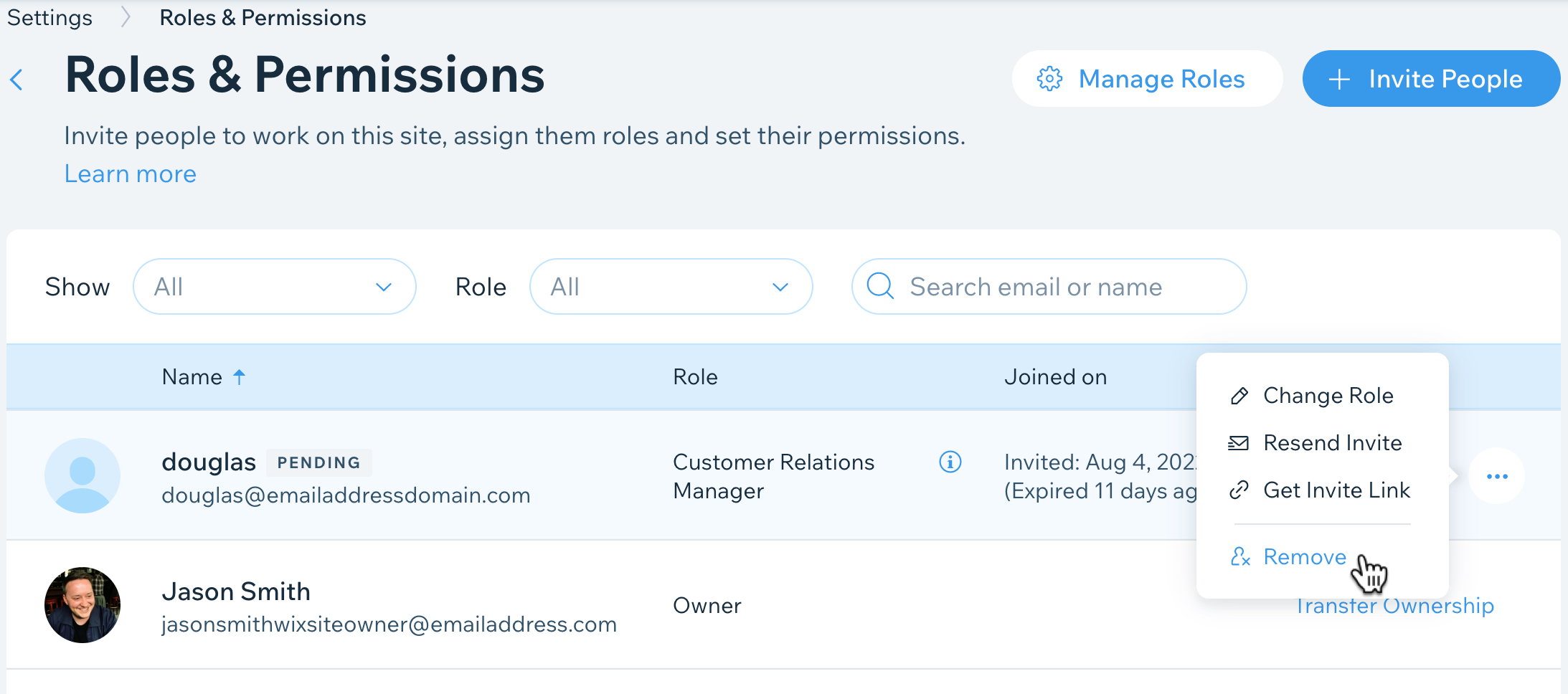
- Clicca su Rimuovi per confermare
FAQ
Clicca su una domanda qui sotto per saperne di più su come modificare i ruoli dei collaboratori.
I collaboratori possono rimuovere altri collaboratori?
Come faccio a rimuovere me stesso come collaboratore su un sito?
Come posso saperne di più sui diversi ruoli dei collaboratori?

